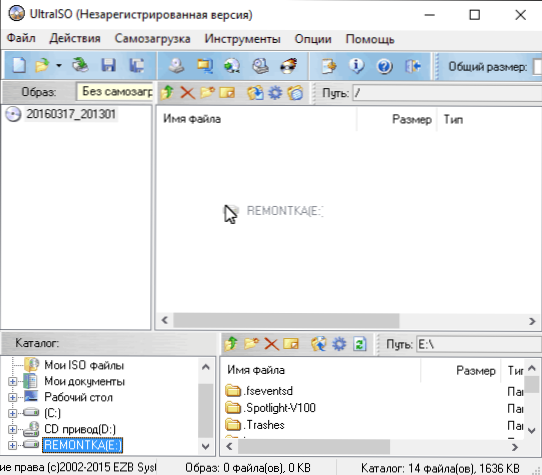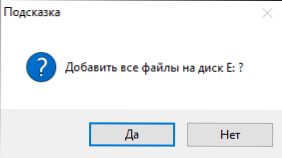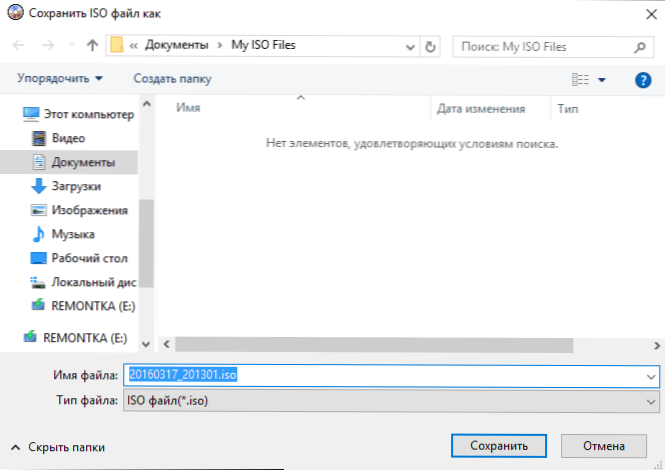Czytelnicy Remontka.pro zostali kilkakrotnie zapytani o to, jak stworzyć obraz bootowalnego napędu flash USB, zrobić jego obraz ISO do późniejszego nagrania na inny dysk flash USB lub dysk. Niniejsza instrukcja dotyczy tworzenia takich obrazów, nie tylko w formacie ISO, ale także w innych formatach reprezentujących kompletną kopię napędu USB (w tym pustą przestrzeń na nim).
Czytelnicy Remontka.pro zostali kilkakrotnie zapytani o to, jak stworzyć obraz bootowalnego napędu flash USB, zrobić jego obraz ISO do późniejszego nagrania na inny dysk flash USB lub dysk. Niniejsza instrukcja dotyczy tworzenia takich obrazów, nie tylko w formacie ISO, ale także w innych formatach reprezentujących kompletną kopię napędu USB (w tym pustą przestrzeń na nim).
Przede wszystkim chcę zwrócić uwagę na to, że możesz i możesz stworzyć wiele obrazów bootowalnego napędu flash, ale zazwyczaj nie jest to obraz ISO. Powodem tego jest to, że pliki obrazów ISO są obrazami płyt kompaktowych (ale nie innych napędów), które są nagrywane w określony sposób (nawet obraz ISO można zapisać na dysku flash USB). W związku z tym nie ma takiego programu jak "USB to ISO" lub prosty sposób tworzenia obrazu ISO z dowolnego rozruchowego dysku flash USB iw większości przypadków tworzony jest obraz IMG, IMA lub BIN. Istnieje jednak opcja tworzenia obrazu rozruchowego ISO z rozruchowego dysku USB, który zostanie opisany poniżej.
Obraz dysku flash za pomocą UltraISO
UltraISO to bardzo popularny program w naszej szerokości geograficznej do pracy z obrazami dysków, ich tworzenia i nagrywania. Między innymi za pomocą UltraISO można również stworzyć obraz dysku flash, i w tym celu proponuje się dwie metody.W pierwszej metodzie utworzymy obraz ISO z rozruchowego dysku flash USB.
- W UltraISO z podłączonym dyskiem flash USB przeciągnij cały dysk USB do okna z listą plików (pusty natychmiast po uruchomieniu).
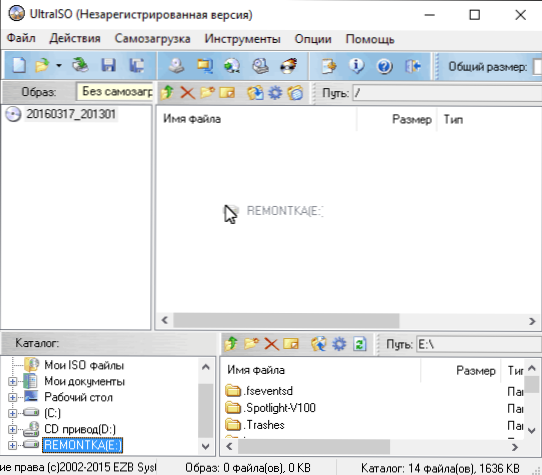
- Potwierdź skopiowanie wszystkich plików.
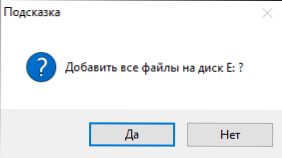
- W menu programu otwórz pozycję "Wczytaj" i naciśnij "Wyodrębnij dane rozruchowe z dyskietki / dysku twardego" i zapisz pobrany plik na swoim komputerze.
- Następnie w tej samej sekcji menu wybierz"Pobierz plik do pobrania" i pobierz wcześniej wyodrębniony plik do pobrania.
- Używając menu "plik" - "Zapisz jako" zapisz obraz ISO bootowalnej pamięci flash.
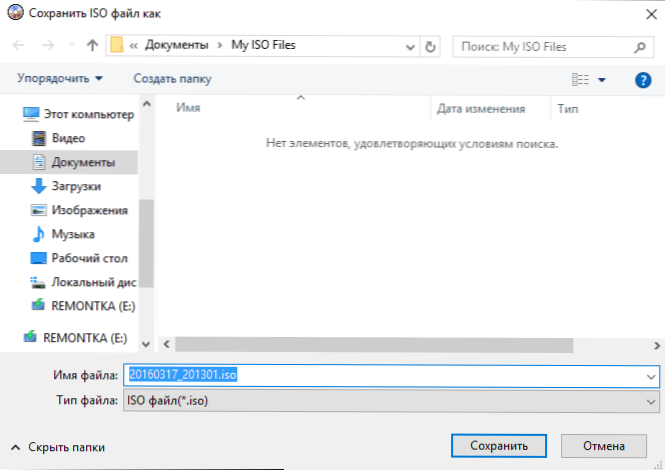
 W menu "Ładowanie" wybierz "Utwórz obraz dysku twardego" i postępuj zgodnie z instrukcjami (wystarczy wybrać napęd flash USB, z którego wykonane jest zdjęcie i określić, gdzie go zapisać). W przyszłości, aby nagrać obraz dysku flash utworzonego w ten sposób, użyj elementu "Zapisz obraz dysku twardego" w UltraISO. Zobacz Tworzenie startowego dysku flash USB za pomocą UltraISO.
W menu "Ładowanie" wybierz "Utwórz obraz dysku twardego" i postępuj zgodnie z instrukcjami (wystarczy wybrać napęd flash USB, z którego wykonane jest zdjęcie i określić, gdzie go zapisać). W przyszłości, aby nagrać obraz dysku flash utworzonego w ten sposób, użyj elementu "Zapisz obraz dysku twardego" w UltraISO. Zobacz Tworzenie startowego dysku flash USB za pomocą UltraISO.Tworzenie pełnego obrazu dysku flash w narzędziu USB Image Tool
Pierwszym, najłatwiejszym sposobem utworzenia obrazu dysku flash (nie tylko startowego, ale i dowolnego innego) jest skorzystanie z bezpłatnego narzędzia USB Image Tool.

Po uruchomieniu programu, w jego lewej części zobaczysz listę podłączonych napędów USB. Powyżej znajduje się przełącznik: "Tryb urządzenia" i "Tryb partycji". Używanie drugiego akapitu ma sens tylko wtedy, gdy na dysku znajduje się kilka sekcji i chcesz utworzyć obraz jednego z nich.
Po wybraniu dysku flash, po prostu kliknij przycisk "Kopia zapasowa" i określ, gdzie zapisać obraz w formacie IMG. Po zakończeniu otrzymasz pełną kopię dysku flash w tym formacie. Ponadto, aby nagrać ten obraz na dysk flash USB, możesz użyć tego samego programu: kliknij "Przywróć" i określ, z którego obrazu powinieneś go przywrócić.

Uwaga: ta metoda jest odpowiednia, jeśli chcesz zrobić obraz jakiegoś napędu flash, aby przywrócić ten sam dysk flash do poprzedniego stanu. Aby zapisać obraz na innym dysku, nawet ten sam wolumin może się nie powieść, tj. To rodzaj kopii zapasowej.
Pobierz narzędzie USB Image Tool z oficjalnej stronyhttp://www.alexpage.de/usb-image-tool/download/
Tworzenie obrazu dysku flash w programie PassMark ImageUSB
Kolejny prosty darmowy program, który nie wymaga instalacji na komputerze i pozwala w prosty sposób stworzyć pełny obraz dysku USB (w formacie binarnym) i, jeśli to konieczne, zapisać go na dysku flash USB - imageUSB by PassMark Software.

Aby utworzyć obraz dysku flash w programie, wykonaj następujące kroki:
- Wybierz żądany napęd.
- Wybierz Utwórz obraz z dysku USB
- Wybierz lokalizację, aby zapisać obraz dysku flash
- Kliknij przycisk Utwórz.
Później, aby zapisać wcześniej utworzony obraz na dysku flash USB, użyj elementu Zapisz obraz na dysku USB. W tym samym czasie, aby nagrywać obrazy na dysku flash USB, program obsługuje nie tylko format .bin, ale także zwykłe obrazy ISO.
Możesz pobrać imageUSB z oficjalnej strony.http://www.osforensics.com/tools/write-usb-images.html
Jak stworzyć obraz ISO napędu flash w ImgBurn
Uwaga: Niedawno program ImgBurn, opisany poniżej, może zawierać różne dodatkowe niepożądane programy. Nie polecam tej opcji, opisano ją wcześniej, gdy program był czysty.
Ogólnie rzecz biorąc, w razie potrzeby można również utworzyć obraz ISO bootowalnego dysku flash USB. To prawda, w zależności od tego, co jest na USB, proces może nie być tak prosty, jak to było w poprzednim akapicie. Jednym ze sposobów jest skorzystanie z bezpłatnego programu ImgBurn, który można pobrać z oficjalnej strony internetowej. http://www.imgburn.com/index.php?act=download

Po uruchomieniu programu kliknij "Utwórz plik obrazu z plików / folderów", aw następnym oknie kliknij ikonę z obrazem folderu pod "plus", wybierz źródłowy dysk flash USB jako używany folder.
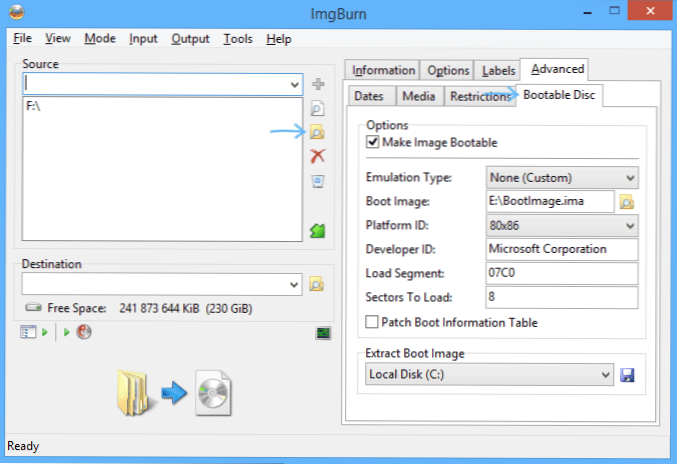
Obraz bootowalnego dysku flash USB w ImgBurn
Ale to nie wszystko. Następnym krokiem jest otwarcie karty Zaawansowane, aw niej Dysk rozruchowy. W tym miejscu należy wykonać manipulacje, aby umożliwić przyszły start obrazu ISO. Głównym punktem jest tutaj Boot Image. Korzystając z pola Wyodrębnij obraz rozruchowy u dołu, możesz wyodrębnić rekord rozruchowy z napędu flash USB, zostanie on zapisany jako plik BootImage.ima tam, gdzie chcesz. Następnie w "głównym punkcie" określ ścieżkę do tego pliku. W niektórych przypadkach będzie to wystarczające do zrobienia obrazu rozruchowego z dysku flash.
Jeśli coś pójdzie nie tak, program naprawi niektóre błędy, określając typ dysku. W niektórych przypadkach będziesz musiał sam dojść do tego, co jest: jak już powiedziałem, nie ma uniwersalnego rozwiązania do przekształcania dowolnego USB w ISO, z wyjątkiem metody opisanej na początku artykułu za pomocą programu UltraISO. Może być również przydatny: Najlepsze programy do tworzenia bootowalnego dysku flash.